La conversione in PDF di un documento comporta di solito la riduzione della dimensione generale del file pur mantenendo la grafica e i caratteri personalizzati del documento. La conversione in PDF ottimizza i documenti che rispettano i requisiti sottostanti per il caricamento e la visualizzazione in Diligent Boards:
-
File di grandi dimensioni che superano i 10-12 MB
-
Documenti con caratteri personalizzati o simboli non standard per Microsoft Office
-
Documenti con contenuti Flash o video incorporati
-
Documenti che devono essere separati o per i quali non occorre caricare tutte le pagine
-
Documenti che non si convertono correttamente in Diligent Boards
-
Selezionare File nell'angolo in alto a sinistra del documento di Microsoft Office.

-
Se si desidera convertire l'intero documento così com'è, selezionare Salva come Adobe PDF e andare alla fase 8 sulla pagina successiva.
-
Se si desidera selezionare alcune pagine da convertire e visualizzare altre opzioni di conversione, selezionare Stampa.
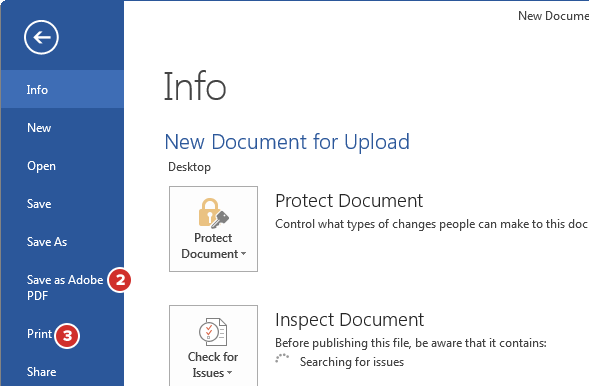
-
Selezionare la freccia sulla stampante selezionata per aprire un elenco a discesa.
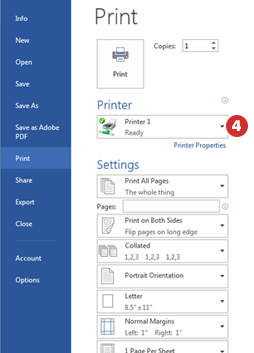
-
Selezionare Adobe PDF.
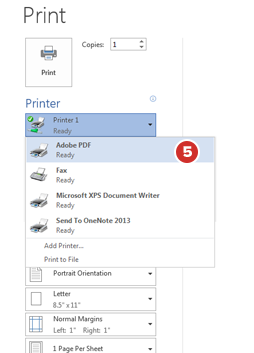
Nota
Ll'elenco potrebbe contenere altre opzioni PDF, a seconda del software installato sul PC. Questi driver di stampa dovrebbero funzionare in modo simile ad Adobe PDF, ma non si garantisce lo stesso risultato.
-
(Opzionale) In Impostazioni, è possibile regolare opzioni come l'intervallo di stampa per specificare le pagine da convertire in PDF. Se si converte un documento Excel, selezionare se comprendere solo il foglio attivo o l'intera cartella di lavoro. In Impostazioni si può anche regolare la conversione dei margini di pagina del documento.
-
Selezionare Stampa.
-
Nella finestra Salva con nome, confermare o modificare il nome del file PDF e la posizione in cui salvarlo, quindi selezionare Salva.
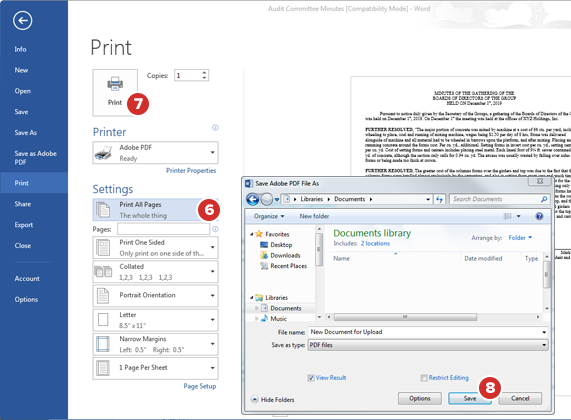
Nota
Si dovrebbe notare una notevole riduzione nella dimensione del nuovo file PDF, soprattutto per i file più grandi. Se il PDF è ancora troppo grande (oltre 10-12 MB), seguire le indicazioni nella fase 6 per creare file PDF multipli più piccoli convertendo solo alcune pagine alla volta. Quando si crea una scheda nel libro, Diligent Boards consente di creare segnaposto multipli per ciascuna sezione del file e di nominarli di conseguenza. L'utente leggerà il documento come un file unico.